自己在處理一些非常重要的Word文檔時,特別是一些機密的文檔,不希望其它人看到。給Word文檔加上密碼是一項非常有用的功能,也是一項安全的保障。為了防止他人看見內容,我們必須給Word文檔加上密碼。給Word文檔加密后任何人必須輸入正確的密碼后才可以查看內容。
下面分享給word文檔加密的方法,分別介紹word2003和word2007的方法。
在Word2003中單擊菜單欄上的【工具】
 選擇【選項】打開,會彈出一個對話框。
選擇【選項】打開,會彈出一個對話框。 在彈出的對話框中選擇【安全性】點擊。
在彈出的對話框中選擇【安全性】點擊。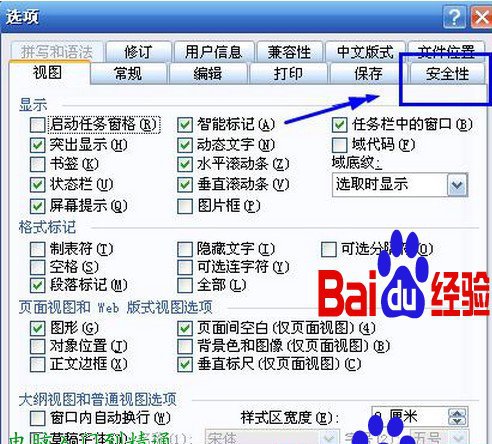 打開后找【此文檔的文件加密選項】在里面輸入密碼。
打開后找【此文檔的文件加密選項】在里面輸入密碼。 點擊確定按鈕。
點擊確定按鈕。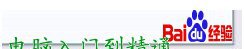 點擊確定后,又會在彈出一個對話框,提示確認密碼。 再輸入一次密碼。點擊確定。
點擊確定后,又會在彈出一個對話框,提示確認密碼。 再輸入一次密碼。點擊確定。 設置【修改文件時的密碼】。 設置后只能查看文檔,不能修給文檔內容。若要修改必須輸入修改密碼。按照上面的方法依次打開到【安全性】窗口,然后在【此文檔的文件共享選項】里輸入密碼。
設置【修改文件時的密碼】。 設置后只能查看文檔,不能修給文檔內容。若要修改必須輸入修改密碼。按照上面的方法依次打開到【安全性】窗口,然后在【此文檔的文件共享選項】里輸入密碼。 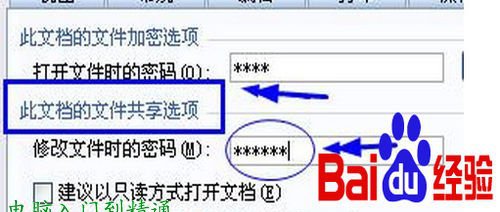 確定后,再次輸入一次【確認密碼】。
確定后,再次輸入一次【確認密碼】。 完成后,選擇工具欄的保存按鈕保存文件。
完成后,選擇工具欄的保存按鈕保存文件。 打開查看文件。 打開文件時會彈出輸入打開文件密碼。
打開查看文件。 打開文件時會彈出輸入打開文件密碼。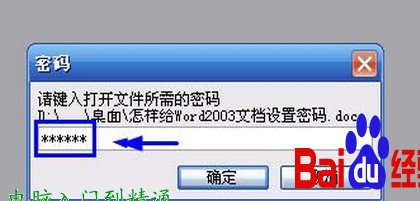 輸入打開文件密碼后,又會彈出輸入【修改文件密碼】。如果不需要修改文件可以選擇【只讀】就打開文件了。
輸入打開文件密碼后,又會彈出輸入【修改文件密碼】。如果不需要修改文件可以選擇【只讀】就打開文件了。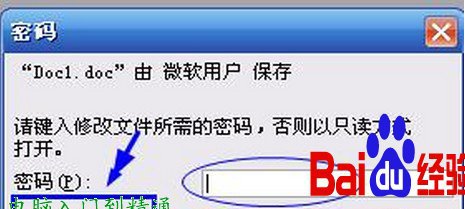 word2007文檔加密方法一
word2007文檔加密方法一打開文檔,單擊Office按鈕,選擇【準備】,在彈出菜單中選擇“加密文檔”;
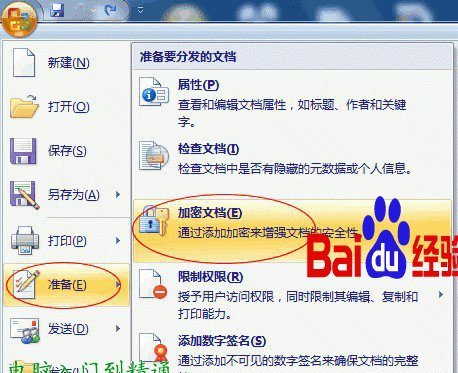 此時,會彈出一個【加密文檔】的對話框,【對此文件的內容進行加密】,輸入你想加入的密碼即可,然后將設置好密碼的文檔保存起來即可。
此時,會彈出一個【加密文檔】的對話框,【對此文件的內容進行加密】,輸入你想加入的密碼即可,然后將設置好密碼的文檔保存起來即可。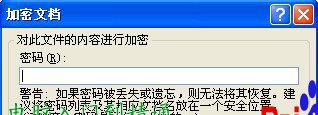 word2007文檔加密方法二
word2007文檔加密方法二打開文檔,同樣【Office按鈕】,然后選擇【另存為】,然后在保存文檔副本中選擇【Word文檔】;
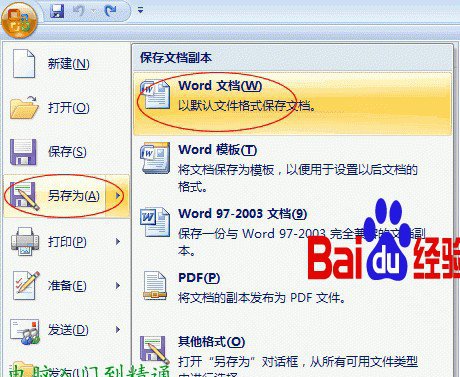 在【另存為】對話框中單擊下面的“工具”按鈕,在下拉菜單中選擇【常規選】;
在【另存為】對話框中單擊下面的“工具”按鈕,在下拉菜單中選擇【常規選】;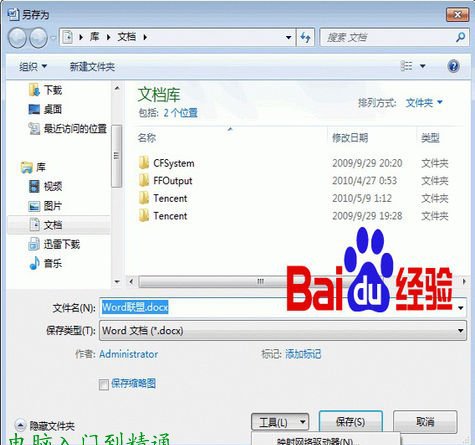 在彈出的【常規選項】對話框中可以任意給Word文檔加密。
在彈出的【常規選項】對話框中可以任意給Word文檔加密。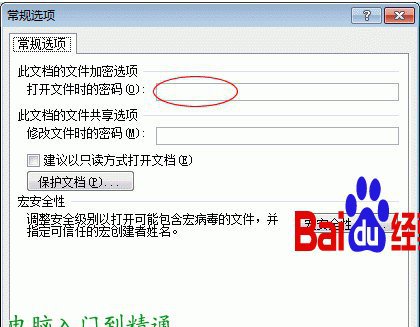
這里用的方法都是word自帶的加密功能。操作比較簡單,也很方便。也可以利用其它第三方加密軟件進行加密。大家可以試試。
新聞熱點
疑難解答